En este artículo se explica cómo crear un pendrive bootable con los archivos de instalación de Windows (extrídos de una imagen ISO). Para ello será necesario una memoria USB con una capacidad de 4 GB o superior.
Advertencia: Se eliminará el contenido de la memoria USB. Haz una copia de los archivos importantes.
Conectar la unidad USB al equipo. Buscar el Terminal de comandos (cmd.exe) y, pulsando el botón derecho del ratón, Ejecutar como administrador.

En el Terminal de comandos se escribe diskpart.exe y presionar intro. A continuación se escribe list disk y pulsar intro para mostrar un listado con los discos disponibles. Para este ejemplo, la unidad USB será el disco 1.

EL siguiente paso será introducir las siguientes opciones en el orden que se indica a continuación:
1. Select disk 1: este es el comando que se muestra en la imagen, pero en tu caso puede ser diferente. Puedes reconocerlo por el espacio libre.
2. Clean: este comando borrará toda la información contenida en la unidad.
3. Create partition primary: este comando generará una nueva partición primaria.
4. Format fs=fat32 quick: este comando ejecuta un formateo rápido FAT32 en la partición primaria.
5. Active: este comando marca la partición seleccionada como activa.
6. Exit: este comando sirve para salir del diskpart.

Seguidamente, se descomprime la imagen ISO del sistema operativo que se quiere pasar a la memoria USB. En este ejemplo se va a usar una ISO de Windows 7. Se descomprime, por ejemplo, con la utilidad 7-Zip

Una vez decomprimida la imagen ISO, es recomendable mostrar los archivos ocultos para hacer una copia completa. Acceder a Herramientas – Opciones de carpeta y seleccionar Mostrar archivos, carpetas y unidades ocultos.
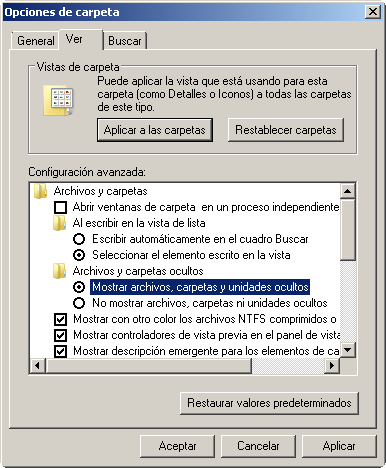
Por último sólo falta copiar todos los ficheros a la unidad USB.

